Die Hosts-Datei ist eine Computerdatei, die von einem Betriebssystem verwendet wird, um Hostnamen IP-Adressen zuzuordnen. Es ist eine einfache Textdatei, die üblicherweise als hosts bezeichnet wird . Bei Windows 10 ist das nicht anders. Wikipedia definiert den Zweck der Hosts-Datei wie folgt:„Die Hosts-Datei ist eine von mehreren Systemeinrichtungen, die bei der Adressierung von Netzwerkknoten in einem Computernetzwerk helfen. Es ist ein üblicher Bestandteil der Internet Protocol (IP)-Implementierung eines Betriebssystems und dient der Übersetzung menschenfreundlicher Hostnamen in numerische Protokolladressen, sogenannte IP-Adressen, die einen Host in einem IP-Netzwerk identifizieren und lokalisieren.“ ths
Die Hosts-Datei besteht hauptsächlich aus Textzeilen, die die IP-Adresse im ersten Textblock darstellen, gefolgt von einem oder mehreren Hostnamen (z. B. google.com). Jedes der Felder ist durch ein Leerzeichen getrennt – Tabulatoren werden aus Formatierungsgründen dem Leerzeichen vorgezogen, obwohl auch Leerzeichen verwendet werden können. Kommentarzeilen müssen mit einem Hash (#) beginnen
Die Hosts-Datei hat größere Anwendungen beim Blockieren von Internetressourcen und beim Umleiten lokaler Domänen. Beispielsweise definieren einige Webdienste, Intranet-Entwickler und -Administratoren lokal definierte Domänen in einem LAN für verschiedene Zwecke, z. B. für den Zugriff auf interne Ressourcen des Unternehmens oder zum Testen lokaler Websites in der Entwicklung. Alle Sicherheitsbedenken in Bezug auf Hosts-Dateien bestehen darin, dass sie sich als Vektor für bösartige Software darstellen können; Dies führt dazu, dass die Datei durch Trojaner-Software oder Computerviren modifiziert wird, um den Datenverkehr von beabsichtigten Häfen auf Websites umzuleiten, die bösartige Inhalte hosten. Beispielsweise hat der weit verbreitete Computerwurm Mydoom.B Benutzer daran gehindert, Websites über Computersicherheit und Antivirensoftware zu besuchen, und beeinträchtigte auch den Zugriff des kompromittierten Computers auf die Microsoft Windows Update-Website.
Im Allgemeinen werden die meisten Computerbenutzer nie die Notwendigkeit haben, ihre Hosts-Datei zu ändern, aber gelegentlich tritt die Notwendigkeit auf. Um diese Dateien zu ändern, muss man zuerst diese Dateien identifizieren. Tief in den Ordnern von Windows 10 vergraben, ist es eine Textdatei, hat aber keine .txt-Erweiterung. Es kann gefunden werden, indem Sie zum Pfad
navigierenC:WindowsSystem32Driversetc.
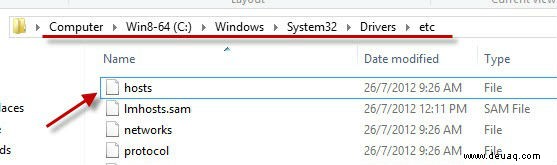
Wenn die Datei geöffnet ist, hat sie normalerweise standardmäßig nur ein paar Zeilen. Wenn Sie den oben genannten Pfad aufrufen, wird ein Fenster angezeigt, das die Hosts-Datei zusammen mit einigen anderen Dateien wie Protokoll, Netzwerken und lmhosts.sam darstellt.
Um diesen Host zu ändern oder zu bearbeiten, gehen Sie wie folgt vor. Stellen Sie vor dem Ändern dieser Datei sicher, dass Administratorrechte verfügbar sind, da nur Administratoren diese Dateien ändern/bearbeiten können. Sie können Antivirus-Software auch vorübergehend deaktivieren, da dies als verdächtige Aktivität gekennzeichnet werden könnte
– Klicken Sie danach mit der rechten Maustaste auf die Datei und öffnen Sie sie mit Notepad. Weiter können je nach Bedarf eine ganze Reihe von Funktionen ausgeführt werden:
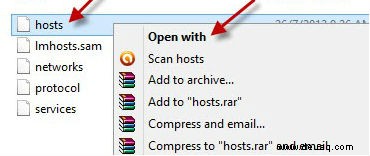
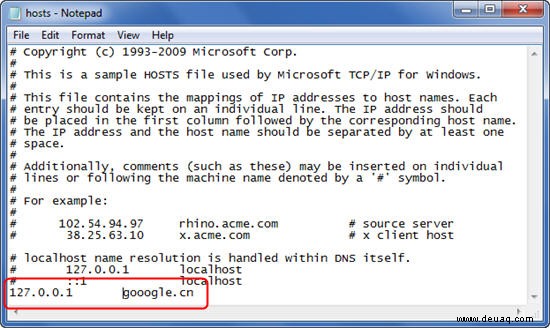
Entsperren einer Website unter Windows 10 :Wählen Sie genau das Gegenteil des obigen Schritts aus, wählen Sie den URL-Pfad aus, löschen Sie den Pfad und speichern Sie.
Sperren der Hosts-Datei :Wie bereits erwähnt, kann sich die Host-Datei manchmal als leichtes Ziel für Viren- und Trojaner-Angriffe darstellen. Instanzen davon können gesehen werden, wenn Datenverkehr von beabsichtigten Zielen zu anderen bösartigen Websites umgeleitet wird. In Cyber-Communities ist dies allgemein als Hosts File Hijacking bekannt. Zwei Methoden können verwendet werden, um dies zu verhindern:
- Die erste Option ist eine einfache Installation einer vertrauenswürdigen und renommierten Antivirensoftware.
- Um jedoch eine zusätzliche Sicherheitsebene hinzuzufügen, das Sperren der Hosts Datei kann getan werden, um zu verhindern, dass andere Benutzer oder Programme sie ändern. Um diese Aktion auszuführen, klicken Sie mit dem Windows Explorer mit der rechten Maustaste auf die Hosts-Datei, besuchen Sie die Eigenschaften unten im Menü und machen Sie sie zu einer schreibgeschützten Datei, indem Sie die Option im Dialogfeld Eigenschaften auswählen. Klicken Sie dann auf OK.
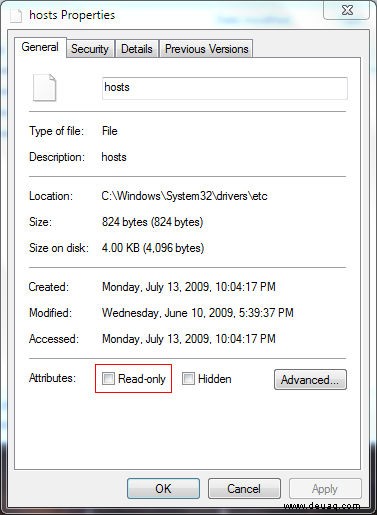
Manchmal, sogar mit Administratoranmeldeinformationen, wird eine Fehlermeldung angezeigt, die lautet: oder Cannot create the C:WindowsSystem32driversetchosts file. Stellen Sie sicher, dass Pfad und Dateiname korrekt angezeigt werden können. Besuchen Sie in solchen Fällen Notepad im Startmenü und wählen Sie Als Administrator ausführen. Dadurch können die Anmeldeinformationen des Administrators angezeigt werden und notwendige Änderungen an der Hosts-Datei können vorgenommen werden.